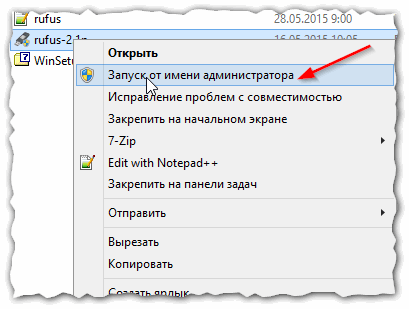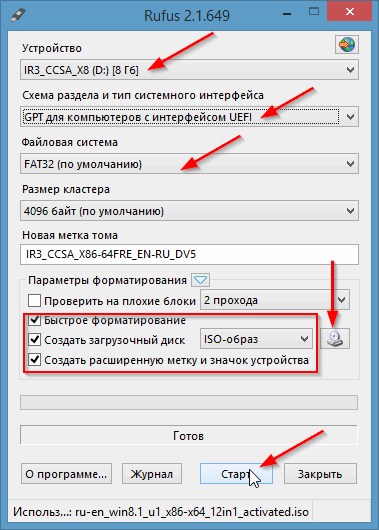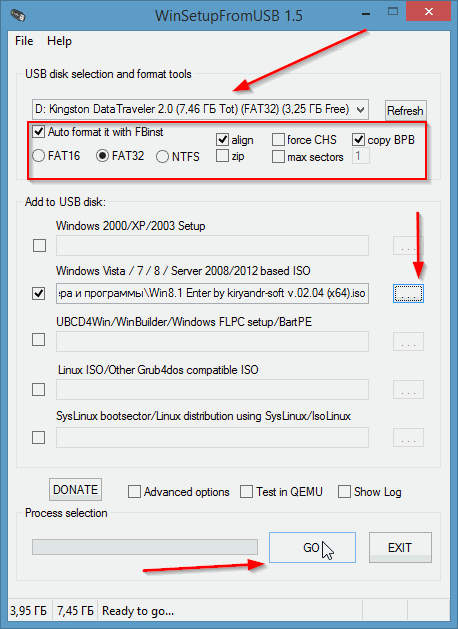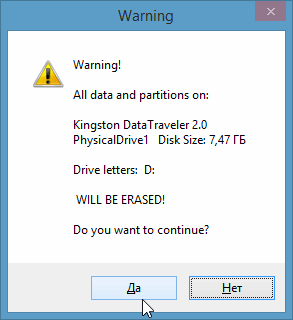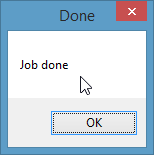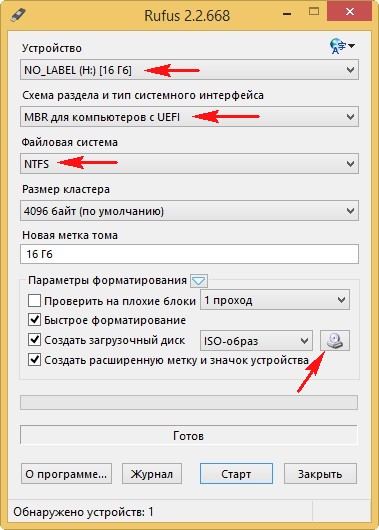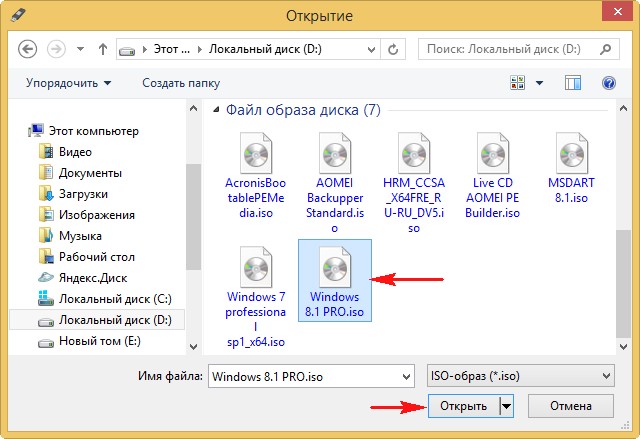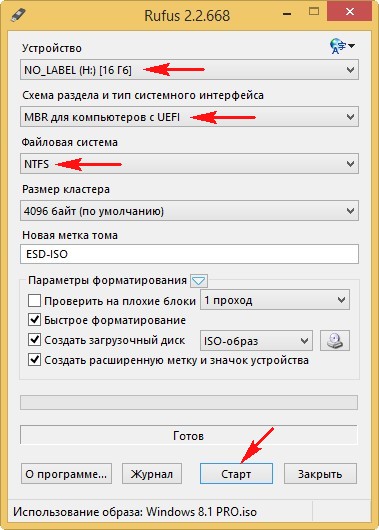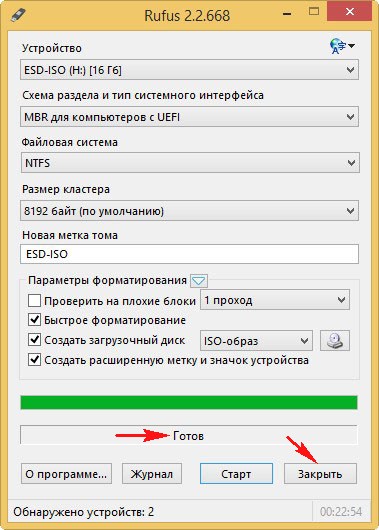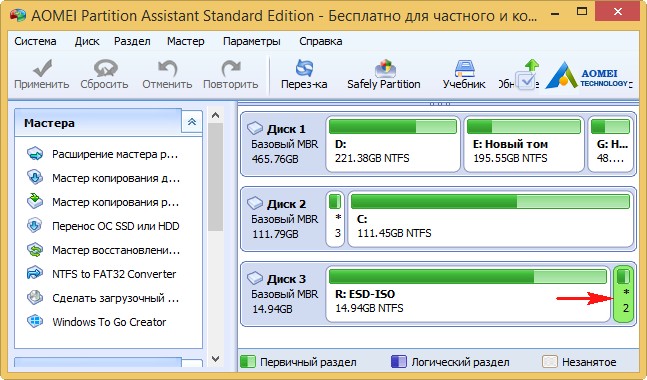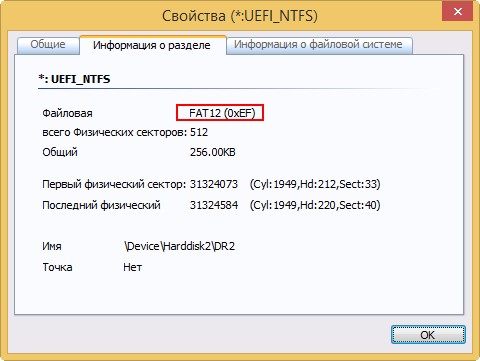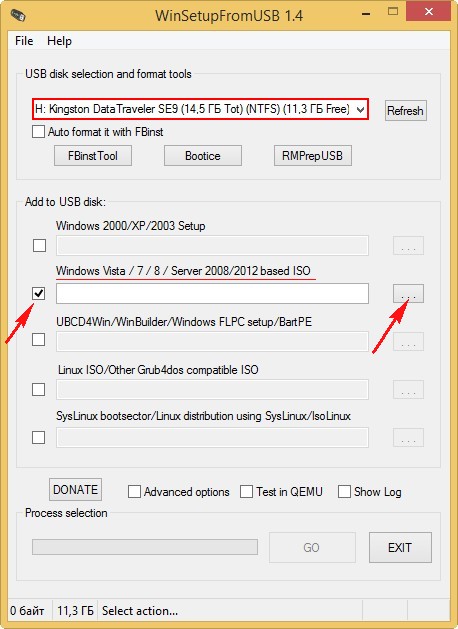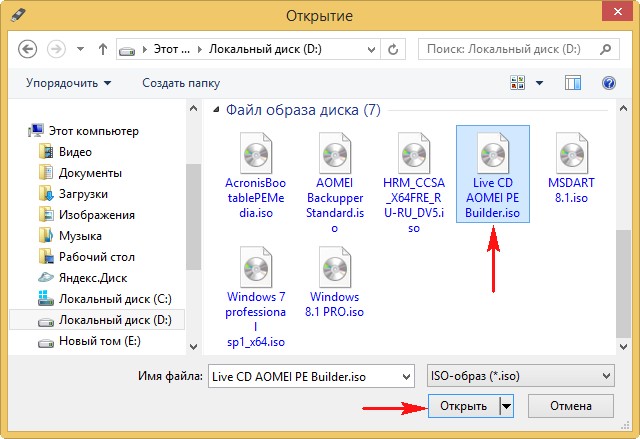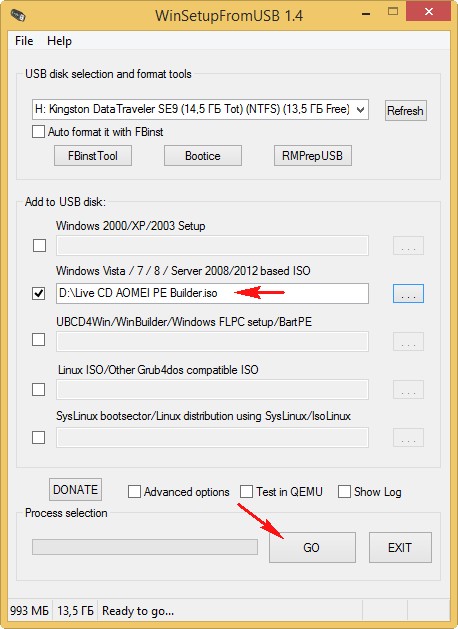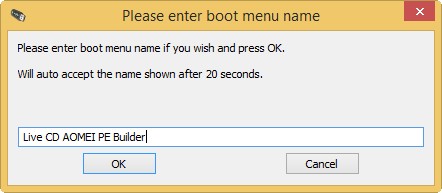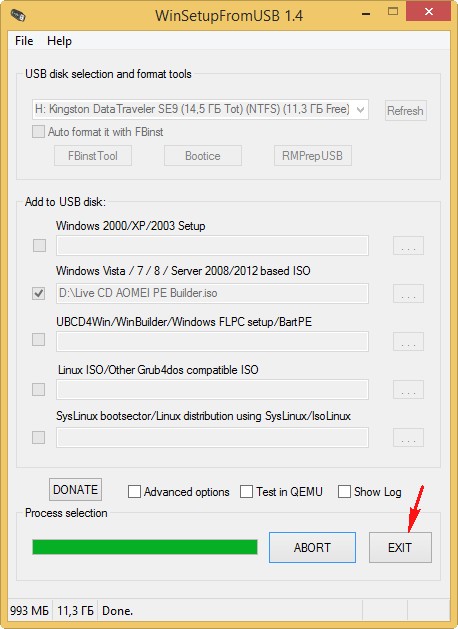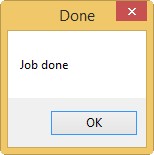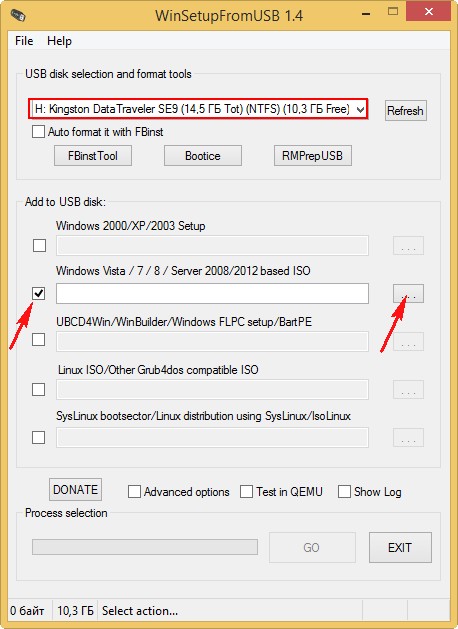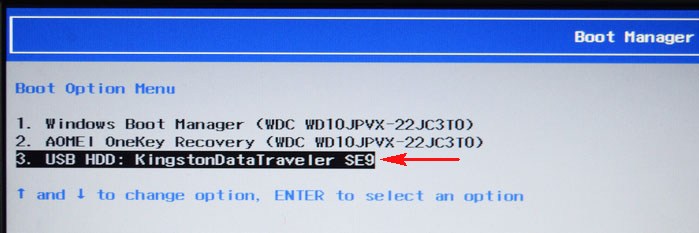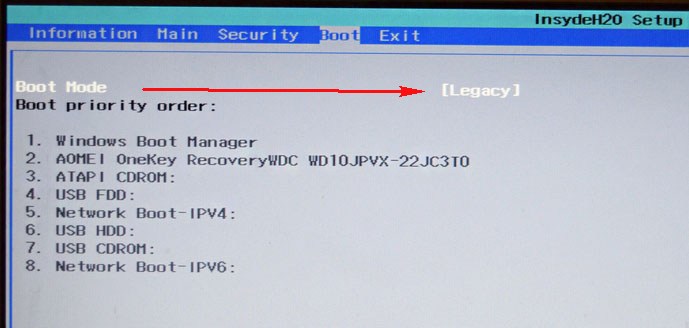Как сделать загрузочную флешку уефи
Загрузочная флешка UEFI

Все нижеописанное подходит для 64-битных версий Windows 7, Windows 10, 8 и 8.1 (32-битные версии не поддерживаются). Кроме этого, для того, чтобы успешно загрузиться с созданного накопителя, временно отключите Secure Boot в вашем UEFI BIOS, а также включите CSM (Compatibility Support Module), все это находится в разделе настроек Boot. На эту же тему: Программы для создания загрузочной флешки.
Создание загрузочной флешки UEFI вручную
Ранее я писал, о том, Как сделать загрузочную флешку Windows 10 UEFI в Rufus, как сделать загрузочную флешку Windows 8 и 8.1 с поддержкой UEFI в программе Rufus. Вы можете использовать указанное руководство, если нет желания выполнять все действия в командной строке — в большинстве случаев, все проходит успешно, программа отличная.
В этой инструкции загрузочная флешка UEFI будет создаваться с помощью командной строки — запустите ее от имени администратора (В Windows 7 найдите командную строку в стандартных программах, кликните правой кнопкой мыши и выберите запуск от имени администратора. В Windows 10, 8 и 8.1 нажмите клавиши Win + X на клавиатуре и выберите нужный пункт в меню).
В командной строке по порядку введите следующие команды:
В списке дисков посмотрите, под каким номером находится подключенная к компьютеру флешка, на которую будет производиться запись, пусть это будет номер N. Введите следующие команды (все данные с USB накопителя будут удалены):
В списке, который отобразится после выполнения команды list volume, обратите внимание на букву, которая была присвоена USB накопителю. Впрочем, это можно посмотреть и в проводнике.
Копирование файлов Windows на флешку
Следующий шаг — скопировать все файлы из дистрибутива Windows 10, 8 (8.1) или 7 на подготовленную флешку. Для начинающих пользователей отмечу: не нужно копировать сам файл ISO, если вы используете образ, требуется его содержимое. Теперь подробнее.
Если вы создаете USB накопитель UEFI на компьютере с Windows 10, Windows 8 или 8.1
В данном случае, если у вас имеется образ ISO, смонтируйте его в системе, для этого кликните по файлу образа правой кнопкой мыши и в меню выберите «Подключить».
Выделите все содержимое виртуального диска, который появится в системе, кликните правой кнопкой мыши и в меню выберите «Отправить» — «Съемный диск» (если их несколько, то укажите именно тот, который нужен).
Если у вас не образ диска, а установочный диск DVD, аналогичным образом скопируйте все его содержимое на флешку.
Если у вас на компьютере Windows 7
Если вы используете Windows 7 на своем компьютере и у вас установлена какая-либо программа для монтирования образов, например, Daemon Tools, смонтируйте образ с дистрибутивом ОС и скопируйте все его содержимое на USB накопитель.
Если такой программы у вас нет, то вы можете открыть образ ISO в архиваторе, например, 7Zip или WinRAR и распаковать его на флешку.
Дополнительный шаг при создании загрузочной флешки с Windows 7
Если вам требуется загрузочная флешка UEFI для установки Windows 7 (x64), то потребуется также проделать следующие шаги:
На этом установочная USB флешка готова. Вы можете выполнить чистую установку Windows 7, 10 или 8.1 с использованием UEFI (не забудьте про Secure Boot и CSM, о чем я писал выше. См. также: Как отключить Secure Boot).
А вдруг и это будет интересно:
Почему бы не подписаться?
Рассылка новых, иногда интересных и полезных, материалов сайта remontka.pro. Никакой рекламы и бесплатная компьютерная помощь подписчикам от автора. Другие способы подписки (ВК, Одноклассники, Телеграм, Facebook, Twitter, Youtube, Яндекс.Дзен)
Добрый день! Имеем ноутбук HP с предустановленной Win 10 на GPT диске, который зашифрован битлокером. Хочу дополнительно установить Win7 на отдельный винчестер. Винчестер с 10 кой зашифрован битлокером, соответственно загружать систему с него могу только с включенным secure mode. Я правильно понимаю, чтобы не плясать с бубном для определения и выбора системы при загрузке, 7-ку необходимо ставить из под UEFI с разметкой дополнительного винчестера в GPT?
Здравствуйте. По идее, понимаете правильно. Но тут такой нюанс: я если честно и сам не ставил вторую систему при условии шифрования первой. Вроде бы у нас FAT32 раздел с загрузчиком и не зашифрован (а загрузчик 7-ки под UEFI туда ляжет) и все должно бы заработать, но некоторые сомнения все-таки, пока не попробовал, остаются.
Как создать загрузочную UEFI флешку

На новых компьютерах и ноутбуках очень многие пользователи сталкиваются с невозможностью загрузки с установочной флешки с Windows 7, 8. Причина этому простая — появление UEFI.
UEFI — это новый интерфейс, призванный заменить устаревший BIOS (и между делом защитить ОС от вредоносных загрузочных вирусов). Чтобы загрузиться со «старой установочной» флешки — нужно зайти в BIOS: затем переключить UEFI на Legacy и выключить режим Security Boot. В этой же статье я хочу рассмотреть вопрос о создании «новой» загрузочной UEFI флешки…
Пошаговое создание загрузочной UEFI флешки
Рассмотрим создание UEFI флешки в обоих программах.
RUFUS
Рис. 1. Запуск Rufus от имени администратора
2) Далее в программе нужно задать основные настройки (см. рис. 2):
После произведенный настроек нажмите кнопку «Старт» и подождите пока скопируются все файлы на флешку (в среднем операция длится 5-10 минут).
Важно! Все файлы на флешке при подобной операции будут удалены! Не забудьте заранее сохранить с нее все важные документы.
Рис. 2. Настройка Rufus
WinSetupFromUSB
2) Затем задаете следующие настройки (см. рис. 3):
Рис. 3. WinSetupFromUSB 1.5
Затем программа вас предупредит, что все данные на флешке будут удалены и попросит вас еще раз согласиться.
Рис. 4. Продолжить удаление.
По истечении нескольких минут (если нет проблем с флешкой или образом ISO) — вы увидите окно с сообщением о завершении работы (см. рис. 5).
Рис. 5. Флешка записана / работа выполнена
Кстати, WinSetupFromUSB иногда ведет себя «странно»: кажется что она зависла, т.к. нет никаких изменений в нижней части окна (где расположена полоска информирования). На самом деле она работает — не закрывайте ее! В среднем, время создания загрузочной флешки — 5-10 мин. Лучше вообще во время работы WinSetupFromUSB не запускать другие программы, особенно разного рода игры, редакторы видео и пр.
На этом, собственно, все — флешка готова и можно приступать к дальнейшей операции: установки Windows (с поддержкой UEFI), но эта тема следующего поста…
Загрузочная флешка UEFI GPT или UEFI MBR в Rufus

В этом материале будет наглядно показано, как именно пользоваться этой программой и кратко описано, почему в некоторых случаях ее использование будет предпочтительнее, чем выполнение тех же задач с помощью WinSetupFromUSB, UltraISO или другого аналогичного ПО. Дополнительно: Загрузочная флешка UEFI в командной строке Windows.
Обновление 2018: вышла версия Rufus 3.0 (рекомендую к ознакомлению новую инструкцию)
Преимущества Rufus
К преимуществам этой, сравнительно мало известной, программы можно отнести:
В общем, давайте поглядим, как работает программа.
Примечание: для создания загрузочной флешки UEFI со схемой разделов GPT, производить это нужно в Windows Vista и более поздних версиях операционной системы. В Windows XP возможно создание загрузочного накопителя UEFI с MBR.
Как сделать загрузочную флешку UEFI в Rufus
Скачать последнюю версию Rufus можно бесплатно с официального сайта разработчика https://rufus.ie
Как уже было сказано выше, программа не требует установки: она запустится с интерфейсом на языке операционной системы и главное ее окно выглядит как на картинке ниже.
Все поля к заполнению не требуют особенных пояснений, требуется указать:
После того, как все параметры указаны, нажимаем кнопку «Старт» и ожидаем, пока программа не подготовит файловую систему и не скопирует файлы на флешку со схемой разделов GPT для UEFI. Могу сказать, что это происходит действительно довольно быстро в сравнении с тем, что приходилось наблюдать при использовании других программ: по ощущениям, скорость примерна равна скорости передачи файлов по USB.
Если у вас возникли какие-то вопросы по использованию Rufus, а также интересны дополнительные возможности программы, рекомендую посмотреть раздел FAQ, ссылку на который вы найдете на официальном сайте.
А вдруг и это будет интересно:
Почему бы не подписаться?
Рассылка новых, иногда интересных и полезных, материалов сайта remontka.pro. Никакой рекламы и бесплатная компьютерная помощь подписчикам от автора. Другие способы подписки (ВК, Одноклассники, Телеграм, Facebook, Twitter, Youtube, Яндекс.Дзен)
Нужно установить Виндовс 10 вместо семёрки на ноутбук Самсунг. В программе Rufus ставлю GPT и Fat 32. В биосе ставлю загрузку с флэшки. Программа установки Виндовс 10 с флэшки загружается, доходит до выбора раздела, и там пишет что то типа на выбранный раздел не установить потому что он в MBR.
Снова делаю загрузочную флешку в Rufus, выбираю MBR, но Fat 32 уже не выбрать, автоматом ставится NTFS.
И уже не грузится установка с флэшки, пишет a disk error occurred.
Что можно сделать?
Здравствуйте.
В БИОСе отключите Secure Boot и включите поддержку Legacy (CSM) для загрузки с флешки MBR/FAT32.
Либо, если данные на диске ноутбука не нужны, оставьте флешку FAT32/UEFI, а при установке на этапе выбора раздела удалите все разделы, ничего вручную не создавайте и не форматируйте, выберите незанятое пространство и нажмите «далее», установка пойдет.
Да, верно, не то написал.
Уважаемый автор! С помощью rufus установил на флешку puppyLinux bionicpup64-8.0-ru1 Он запускается под UEFI. Это легкая работающая ОС.
Теперь хочу добавить на флешку еще одну (две) ОС с поддержкой UEFI.
Ранее с помощью grub4doc это удавалось относительно легко редакцией menu.lst и распаковыванием iso образа в соответствующую папку.
С UEFI не могу!
Здравствуйте. Поищите в сети на тему grub uefi, есть инструкции подробные. Сам не занимался этим, потому четкого быстрого решения дать не могу.
Там всё просто если разобраться в принципе. Grub ставится на mbr. При создании grub uefi на флейте будет два раздела mbr и uefi. Я решил не мучить флейту а по твоим инструкциям расширить идею до usb-hub и 4 флешки. Одна для boot mbr gpt uefi fat32, остальные ntfs. На них iинсталлы, драйвера и софт. Параллельно настроил Wds server 2016 и решил проблему на корню. Напиши про Wds сам без копипасты
Итак Здравствуйте
(опишу проблему подробно, как выйдет, рассчитываю на вашу помощь) Спасибо
Ноутбук (hp g62 b51sr)
Не запускает Виндовс 8.1 (УСТАНОВЛЕННУЮ НАНОВО)
Не считывает установку с флеш Виндовс 8.1
— hdd норм, проверка системы в биос показала исправность всех комплектующих. Шлейф значит и плата материнская в полной норме.
— также в меру этой проблемы, дабы её обойти, я сделал следующее.:
1) взял флеш которая не видна на этом ноутбуке и взял hdd с этого ноутбука! Подключил оба устройства на второй ноутбук (Леново не суть) биос видит и флешку с виндовс и установил на этот hdd. После вернул hdd с виндовс 8.1 обратно на неисправный ноутбук, и БИОС не переходит к загрузке виндовс! Также не читает Флеш дабы установить её заново!
Итак: учтите то что на другом ноуте все рабочее, флеш образ и hdd полностью исправны и запускаться без особых проблем как должно!
Далее: Ноутбук (hp g62 b51sr)
2)BIOS_Rev 3.5
(батарейка норм, режим сохраняется)
(отсутствует режим UEFI) его переключить невозможно. хотя на по информации из интернета он присутствует.
Так-же присутствовали разные надписи:
(no portable device) При запуске hdd.
При запуске с Флеш, через F9 все равно переход к этой надписи.
Запись Флеш через, rufus 3.9″ fat32…
GPT (no portable device)
MBR Переход в РЕЖИМ MS Dos командная строка!
Почему не запускает ни hdd с Виндой новой,или Флеш с загрузкой,, который на другом ноуте запускает сразу без проблем, и первое и второе.!
Как это исправить?
Благодарю за уделенное мне время.
Здравствуйте.
Загрузки UEFI на этом ноутбуке может и не быть, потому пробовать Legacy + MBR + NTFS (но на всякий случай проверьте, есть ли пункт Legacy Support на вкладке System Configuration, если есть — то я ошибся и UEFI загрузка все-таки есть)
А не грузиться с HDD, на который ставили может если на том ноутбуке мы поставили в режиме UEFI.
Подскажите плиз если загрузочную флеху сделать под виндоус 10 64 бит mbr uefi fat32 она на диск gpt установится? На современный ноут хочу установить, 8 гб оперативки ссд+hd. Хочу чтобы разделы на ноуте в gpt были.
Флеху из под виндоус xp 32 бит делаю на руфусе, а там не дает мне флеху на десятые винды в gpt uefi сделать, только mbr uefi. Или как мне gpt uefi загрузочную флеху из виндоус xp сделать?
Здравствуйте.
Я из под XP этой утилитой и не пользовался + думаю, ваш вариант не сработает.
Но есть способ проще: если вы просто смонтируете образ Windows 10 в системе (Daemon Tools Lite или еще как-то в XP), отформатируете флешку в FAT32 и просто все файлы с образа скопируете на неё, она будет грузиться в UEFI режиме на вашем новом ноутбуке и устанавливаться на GPT без проблем.
Добрый день… Подскажите пожалуйста..
Есть полностью новый ПК
970а-ds3p Gigabyte
AMD FX 8350
AMD R5 16 GB Ram
Gigabyte AMD RX570
Chieftec 500w
DVD-RW LG
2 винчестера WD — на 500гб и 2 ТБ..
Все полностью чистое, винчестеры с коробки.
В биосе видит и показывает названия Вичестеров и DVD-рома…
Но при загрузке показывает сообщение: «REBOOT AND SELECT PROPER BOOT DEVICE» ….
Пытались выбирать первый в приоритете и загрузке DVD-Rom с Вставленным в него Установочным Диском Windows 7 Pro (на котором я работаю более 10 лет)… и все повторяется…
Прошу помощи.
DVD-ROM в Биосе показывает свое название — но не идет загрузка Установки Windows c диска.
Если 7-ку нужно установить, то возможно Secure Boot требуется отключить.
аналогичная ситуация как у Романа, записую флешку в GPT, при установке удаляю 500Mb зарезервирована системой и раздел, получается 50 гиг раздел но «далее» не активна и «на выбранный раздел не установить потому что он в MBR»
Как установить Windows 10
Создание мультизагрузочной UEFI флешки с файловой системой NTFS
Создание мультизагрузочной UEFI флешки с файловой системой NTFS
В появившемся окне проводника выбираем ISO-образ, с Windows 8.1 и жмём Открыть.
В графе Устройство выбираем нашу флешку.
Схема раздела и тип системного интерфейса выбираем MBR для компьютеров с UEFI.
Файловая система выбираем NTFS.
Через несколько минут флешка будет готова.
Rufus создаcт на флешке два раздела, первый отформатирован в NTFS, а второй раздел всего 256Кб форматирован в FAT12, и именно на нём находится загрузчик, совместимый с UEFI.
В данный момент с такой флешки можно установить Windows 8.1 на новый ноутбук с БИОСом UEFI на диск GPT.
Вторым делом запускаем программу WinSetupFromUSB, которая добавит на флешку другие LiveCD и заодно изменит хранилище загрузки BCD, созданное Rufus и флешка будет загружаться и в UEFI, и в Legacy.
Отмечаем галкой Vista/7/8/Server 2008/2012 based ISO и нажимаем на кнопку проводника
В проводнике выбираем нужный нам ISO-образ.
Например, выберем Live CD AOMEI PE Builder.iso и жмём Открыть.
Нажимаем GO и начинается создание мультизагрузочной UEFI флешки.
WinSetupFromUSB добавляет данный ISO-образ в загрузочное меню флешки под именем Live CD AOMEI PE Builder.
Live CD AOMEI PE Builder добавлен на флешку.
Точно таким же образом в программе WinSetupFromUSB добавляем операционную систему Windows 7 и остальные LiveCD.
Затем производим загрузку ноутбука с флешки.
Друзья, напомню вам, что с такой мультизагрузочной флешки можно будет загрузить ноутбук в режиме UEFI, а так же в режиме Legacy.
Для загрузки в режиме UEFI, в БИОС нужно будет отключить Secure boot (выставить в Disabled).
Обратите внимание на меню загрузки флешки, если выбрать первый пункт Windows Setup, то начнётся установка Windows 8.1. Все остальные пункты соответствуют названиям LiveCD.